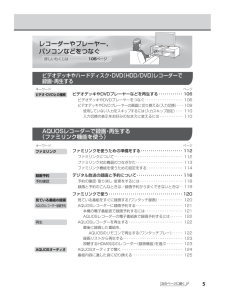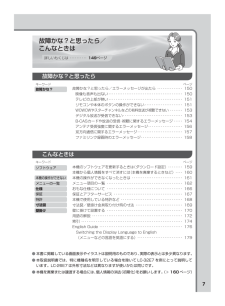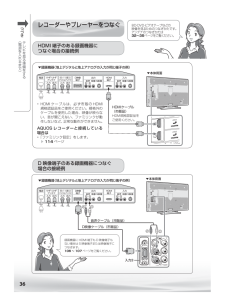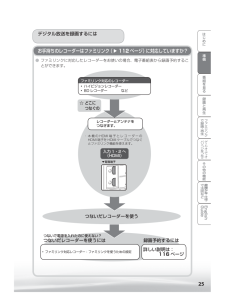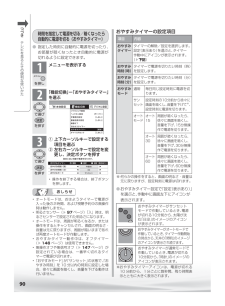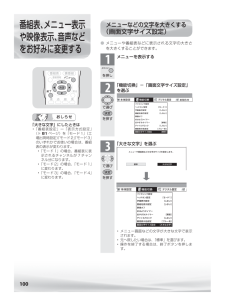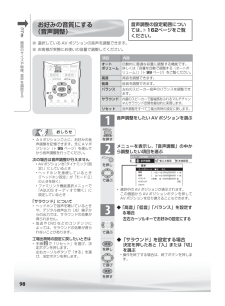Q&A
取扱説明書・マニュアル (文書検索対応分のみ)
"ファミリンク"1 件の検索結果
"ファミリンク"20 - 30 件目を表示
全般
質問者が納得テレビとレコーダーをHDMIケーブルで繋ぎましたか?リモコンが無くても本体で出来ませんか。【追記】赤白黄の端子で繋いいたら画質が落ちますが、それでいいのならそのまま行ってください。
5192日前view54
5ビデオデッキやDVDプレーヤーなどを再生する ・・・・・・・・・・・・106ビデオデッキやDVDプレーヤーをつなぐ ・・・・・・・・・・・・・・・・・・・・・ 106ビデオデッキやDVDプレーヤーの画面に切り換える (入力切換) ・・・・ 109使用していない入力をスキップするには(入力スキップ設定) ・・・・ 110入力切換の表示をお好みのなまえに変えるには ・・・・・・・・・・・・・ 110ビデオ・DVDとの接続ページレコーダーやプレーヤー、パソコンなどをつなぐ詳しいもくじは ・・・・・・・・・・105ページキーワードビデオデッキやハードディスク・DVD(HDD/DVD)レコーダーで録画・再生するページ キーワードAQUOSレコーダーで録画・再生する(ファミリンク機能を使う) ファミリンクを使うための準備をする・・・・・・・・・・・・・・・・・・・・・112ファミリンクについて ・・・・・・・・・・・・・・・・・・・・・・・・・・・・・・・・・・・・・・ 112ファミリンク対応機器のつなぎかた ・・・・・・・・・・・・・・・・・・・・・・・・・・ 113ファミリンク機能を使うための設定をする ・・・・...
7故障かな?と思ったら/こんなときは詳しいもくじは ・・・・・・・・・・149ページキーワード本機のソフトウェアを更新するときは(ダウンロード設定) ・・・・・・・・ 159本機から個人情報をすべて消すには(本機を廃棄するときなど) ・・・・ 160本機の操作ができなくなったときは ・・・・・・・・・・・・・・・・・・・・・・・・・・・・ 161メニュー項目の一覧 ・・・・・・・・・・・・・・・・・・・・・・・・・・・・・・・・・・・・・・・・・・ 162おもな仕様について ・・・・・・・・・・・・・・・・・・・・・・・・・・・・・・・・・・・・・・・・・・ 166保証とアフターサービス ・・・・・・・・・・・・・・・・・・・・・・・・・・・・・・・・・・・・・・ 167本機で使用している特許など ・・・・・・・・・・・・・・・・・・・・・・・・・・・・・・・・・・ 168寸法図/壁掛け金具取り付け時の寸法 ・・・・・・・・・・・・・・・・・・・・・・・・・・ 169壁に掛けて設置する ・・・・・・・・・・・・・・・・・・・・・・・・・・・・・・・・・・・・・・・・・・ 170用語の解説 ・・・・・・・・・・...
20つづき本体各部やリモコンボタンのなまえリモコンのボタンフタの開けかた両側の突起部を持ち、引き上げます。 番組の選択手順と操作のしかたについて、詳しくは 68 をご覧ください。電源を入/切する ⋯⋯⋯⋯⋯ 413桁入力で選局する⋯⋯ 72• メニューや電子番組表を消したり操作を中止したいときなどに使うと便利です。• 消音となってから30分経過すると自動的に音量0になります。この状態から音声を聞くには、音量+ボタンで音量を調節してください。連動データ放送を見る⋯⋯⋯ 86画面を静止する⋯⋯⋯⋯ 86番組情報を見る⋯⋯ 87メニューを消す操作を終了する⋯⋯⋯⋯⋯⋯ 42音量を調節する⋯⋯⋯⋯ 69音を一時的に消す⋯⋯⋯ 69放送の種類を切り換える⋯⋯68• 初めてCSチャンネルを 選ぶときは⋯ 47CATV放送を選局する ⋯ 73画面サイズを選ぶ ⋯⋯⋯ 93お好み選局/登録をする⋯⋯⋯⋯⋯⋯⋯⋯⋯⋯⋯ 73番組表を表示する⋯ 76裏番組表を表示する ⋯77AVポジションを選ぶ⋯⋯⋯ 95ファミリンク 114・120~123(ファミリンク対応の録画機器などを 操作する)ファミリンク 114...
43はじめに準備番組を見る録画と再生フ ミリンクで録画・再生ゲ ム ・ オ デ オ ・ パソコンをつなぐその他の機能故障かな・仕様・寸法図などEnglish Guide※ 1 テレビ視聴時のみ表示されます。※ 2 入力 5 選択時のみ表示されます。※ 3 入力 5 選択時は表示されません。※4 入力1~5選択時のみ表示されます。※ 5 入力 4 選択時のみ表示されます。※ 6 入力 2 または入力 5 選択時のみ表示されます。映像調整 デジタル設定 音声調整 省エネ設定 本体設定 機能切換お知らせ▼メニュー画面テレビ メニュー [映像調整]テレビ 省エネ設定電力資源を有効に使用するための設定項目です。 ページ無信号オフ ▼147無操作オフ ▼147オフタイマー ▼146 映像調整映像をお好みの状態に調整する項目です。 ページ明るさセンサー/明るさ/映像/黒レベル/色の濃さ/色あい/画質 ▼96プロ設定 ▼97 本体設定使用環境に合わせた設置調整に関する機能の項目です。 ページかんたん初期設定 ▼44~46地域設定※1 ▼50チャンネル設定※1 ▼52・55アンテナ設定※1 ▼48視聴環境設定(...
36つづき▼本体背面• HDMIケーブルは、必ず市販のHDMI規格認証品をご使用ください。規格外のケーブルを使用した場合、映像が映らない、音が聞こえない、ファミリンクが動作しないなど、正常な動作ができません。AQUOS レコーダーと接続している場合は• 「ファミリンク設定」をします。▼114ページHDMI 端子のある録画機器につなぐ場合の接続例録画機器に HDMI 端子も D 映像端子もない場合は S 映像端子または映像端子につなぎます。106 ~ 107ページをご覧ください。▼本体背面▼録画機器(地上デジタルと地上アナログの入力が同じ端子の例)VHF/UHFアンテナ入力 出力BS/110度CSデジタルアンテナ入力 出力入力音声右-左映像 S映像出力音声右-左映像 S映像HDMI端子電源 D映像端子HDMIケーブル(市販品)HDMI規格認証品をご使用ください。白赤▼録画機器(地上デジタルと地上アナログの入力が同じ端子の例)VHF/UHFアンテナ入力 出力BS/110度CSデジタルアンテナ入力 出力入力音声右-左映像 S映像出力音声右-左映像 S映像HDMI端子電源 D映像端子D映像ケーブル(市販品)音声ケー...
25はじめに準備番組を見る録画と再生フ ミリンクで録画・再生ゲ ム ・ オ デ オ ・ パソコンをつなぐその他の機能故障かな・仕様・寸法図などEnglish Guideつないで電源を入れたのに使えない?つないだレコーダーを使うにはデジタル放送を録画するにはお手持ちのレコーダーはファミリンク(▲112 ページ)に対応していますか?• ファミリンク対応レコーダー:ファミリンクを使うための設定録画予約するには詳しい説明は:116ページつないだレコーダーを使うファミリンク対応のレコーダー• ハイビジョンレコーダー• BD レコーダー など入力 1・2 へ(HDMI)● ファミリンクに対応したレコーダーをお使いの場合、電子番組表から録画予約することができます。レコーダーとアンテナをつなぎます。・ 本機の HDMI端子とレコーダーのHDMI 端子を HDMI ケーブ ルでつなぐとファミリンク機能を使えます。▼背面端子☆ どこにつなぐのLC-32_26E7.indb 25 LC-32_26E7.indb 25 2010/10/14 13:18:12 2010/10/14 13:18:12
77はじめに準備番組を見る録画と再生フ ミリンクで録画・再生ゲ ム ・ オ デ オ ・ パソコンをつなぐその他の機能故障かな・仕様・寸法図などEnglish Guide• 本機で電子番組表を表示できるのは、デジタル放送のみです。• 電子番組表やメニュー画面などの表示色を変更することができます。(画面表示色設定▼101ページ)• 本書ではおもに BS デジタル放送の電子番組表の画面を表示例にしています。• 地上デジタル放送の電子番組表は、送信している各チャンネルから取得する必要があります。番組情報を示すアイコンアイコン 項目視聴予約している番組ファミリンク録画予約している番組デジタルコピーが禁止されている番組デジタルコピーが制限されている番組有料番組ジャンルを示すアイコン表示される情報の期間• テレビ放送⋯⋯8 日分• データ放送⋯⋯最低 1 日分• 表示時間⋯⋯⋯ 3 時間または 6 時間(表示のしかたによって変わります。▼81ページ)• 電源を入れてからすぐに番組表ボタンを押すと、番組表の内容が表示されるまでに時間がかかる場合があります。● 視聴中にを押すと、裏番組を一覧で確認できます。アイコン ジャ...
90つづき● 指定した時刻に自動的に電源を切ったり、お部屋が暗くなったとき自動的に電源が切れるように設定できます。時間を指定して電源を切る/暗くなったら自動的に電源を切る(おやすみタイマー)を押し1 メニューを表示するで選 びを押す2 「機能切換」ー「おやすみタイマー」を選ぶデジタル設定 定 本体設定 機能切換ファミリンク設定ヘッドホン設定 [モード1]字幕表示設定 [しない]番組名表示設定 [しない]映像オフおはようタイマーおやすみタイマー [解除]チャイルドロック [しない]で選 びを押す3 ① 上下カーソルキーで設定する項目を選ぶ ② 左右カーソルキーで設定を変更し、決定ボタンを押す設定に従い自動で電源を切ります。おやすみタイマーおやすみ時刻(時)午前00おやすみ時刻(分) 00おやすみモード サンセット解除 設定 設定(表示あり)• 操作を終了する場合は、終了ボタンを押します。おしらせ• オートモードは、おはようタイマーで電源が入った後の2時間、および視聴予約中の無操作時は動作しません。• 明るさセンサー(▼97ページ)「入」時は、明るさセンサーで設定された明るさになります。• オー...
100● メニューや番組表などに表示される文字の大きさを大きくすることができます。番組表、メニュー表示や映像表示、音声などをお好みに変更するおしらせ「大きな文字」にしたときは• 「番組表設定」ー「表示方式設定」(▼81ページ)を「モード 1」(工場出荷時設定)「モード2」「モード3」のいずれかでお使いの場合は、番組表の表示が変わります。• 「モード 1」の場合、番組表に表示されるチャンネルが7チャンネル分になります。• 「モード 2」の場合、「モード 1」に変わります。• 「モード 3」の場合、「モード 4」に変わります。を押し1 メニューを表示するで選 びを押す2 「機能切換」-「画面文字サイズ設定」を選ぶデジタル設定 本体設定 機能切換ファミリンク設定ヘッドホン設定 [モード1]字幕表示設定 [しない]番組名表示設定 [しない]映像オフおはようタイマー おやすみタイマー [解除]チャイルドロック [しない]画面表示色設定 [ブルー系]画面文字サイズ設定 [標準]お知らせで選 びを押す3 「大きな文字」を選ぶ メニューや番組表などの文字のサイズを設定します。大きな文字 標準 デジタル設定 本...
98つづき• AVポジションごとに、お好みの音声調整を記憶できます。先にAVポジション(▼95ページ)を選んでから音声調整を行ってください。次の場合は音声調整が行えません • AVポジションを「ダイナミック(固定)」にしているとき • ヘッドホンを接続しているとき(「ヘッドホン設定」が「モード 2」のときを除く) • ファミリンク機能選択メニューで「AQUOSオーディオで聞く」に設定しているとき「サラウンド」について• ヘッドホンで音声を聴いているときや、デジタル音声出力(光)端子からの出力では、サラウンドの効果が得られません。• 放送やDVDなどのコンテンツによっては、サラウンドの効果が得られないことがあります。工場出荷時の設定に戻したいときは• 手順2で「リセット」を選び、決定ボタンを押します。 左右カーソルボタンで「する」を選び、決定ボタンを押します。音声調整の設定範囲については、▼162ページをご覧ください。● 選択している AV ポジションの音声を調整できます。● お客様が実際にお使いの音量で調整してください。おしらせを押 す1 音声調整をしたい AV ポジションを選ぶを押しで選ぶ...
- 1